MP4 파일을 병합하는 방법(2025년 가이드)
여러 개의 MP4 동영상을 하나의 완벽한 파일로 합쳐야 하는 상황에 처해 본 적이 있나요? 여러 개의 클립으로 구성된 브이로그를 촬영했거나, 특별 행사의 하이라이트 영상을 제작하고 있을 수도 있습니다. 아니면 매끄러운 시청 환경을 위해 몇몇 영화 장면을 합치고 싶을 수도 있습니다. 어떤 이유에서든 MP4 파일을 합치면 시간을 절약하고, 정리하고, 동영상을 훨씬 더 쉽게 공유하거나 업로드할 수 있습니다.
이 기사에서는 4가지 방법을 보여드리겠습니다. MP4 파일 병합 빠르고 쉽게. 초보자든 기존에 해본 적이 있든, 간단한 단계별 설명으로 여러분을 도와드리겠습니다. 자, 시작해 볼까요!
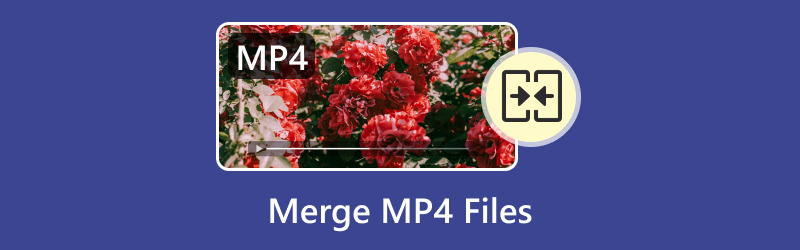
- 가이드 목록
- 방법 1: Arkthinker Video Converter Ultimate에서 MP4 파일을 병합하는 방법
- 방법 2: Movavi Video Editor에서 MP4 파일을 병합하는 방법
- 방법 3: VLC에서 MP4 파일을 병합하는 방법
- 방법 4: iMovie에서 MP4 파일을 병합하는 방법(Mac 사용자용)
- 자주 묻는 질문
방법 1: Arkthinker Video Converter Ultimate에서 MP4 파일을 병합하는 방법
ArkThinker 비디오 컨버터 궁극 MP4 비디오 파일을 원활하게 병합할 수 있도록 설계된 다재다능한 도구입니다. 사용하기 쉬운 인터페이스와 여러 MP4 클립을 하나의 완벽한 비디오로 병합할 수 있는 강력한 기능을 제공합니다. 다양한 비디오 형식을 지원하며, 병합 과정에서도 비디오 품질이 그대로 유지됩니다.
ArkThinker Video Converter Ultimate에서 MP4 비디오를 병합하려면 간단한 단계를 따르세요.
먼저, 공식 웹사이트에서 ArkThinker Video Converter Ultimate를 다운로드해야 합니다. 설치가 완료되면 컴퓨터에서 프로그램을 실행하세요.
MP4 비디오를 병합하려면 다음을 클릭하세요. 파일 추가 상단의 버튼을 클릭하고 합치고 싶은 모든 동영상을 선택하세요. 또는, 파일을 프로그램으로 바로 끌어다 놓을 수도 있습니다.

MP4 파일을 가져오면 각 MP4 파일 옆에 아래 또는 위 화살표 옵션이 표시됩니다. 이 옵션을 클릭하면 MP4 파일 순서를 조정하여 여러 비디오를 하나의 파일로 합칠 수 있습니다.
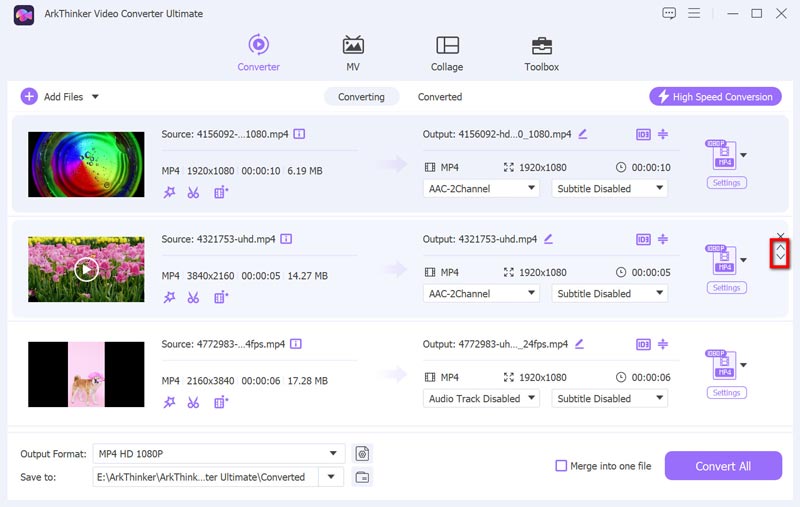
출력 형식 드롭다운 목록을 클릭하여 병합된 비디오를 저장할 형식을 선택합니다(필요한 경우 MP4로 유지하거나 MOV 또는 AVI와 같은 다른 형식으로 변환할 수 있음).

모든 것을 설정한 후 상자를 체크하세요. 하나의 파일로 병합을 클릭하고 모두 변환 비디오 병합을 시작하세요. 과정이 완료되면 새로 병합된 MP4 비디오가 컴퓨터에 저장됩니다.

이제 이 도구를 사용하여 여러 MP4 파일을 하나의 비디오로 합칠 수 있습니다. 또한, 병합된 비디오 파일을 내보내기 전에 비디오에 오디오를 추가하여 배경 음악을 매끄럽게 배치할 수 있습니다.
방법 2: Movavi Video Editor에서 MP4 파일을 병합하는 방법
Movavi Video Editor는 MP4 비디오 파일을 빠르고 효율적으로 병합할 수 있는 사용하기 쉬운 비디오 편집 소프트웨어입니다. 간편한 드래그 앤 드롭 인터페이스를 통해 기술적인 전문 지식 없이도 여러 비디오 클립을 하나의 완벽한 파일로 병합할 수 있습니다. 또한 트리밍, 전환 효과 추가, 비디오 효과 조정과 같은 기본적인 편집 작업 옵션을 제공하여 MP4 파일을 간편하게 편집하고 병합하려는 모든 사용자에게 다재다능한 선택입니다.
Movavi Video Editor에서 MP4 비디오 파일을 병합하려면 아래 단계를 따라보세요.
Movavi Video Editor를 컴퓨터에 다운로드하고 설치하세요. 먼저 무료로 체험해 보고, 구매하기 전에 마음에 드는지 확인해 보세요.
프로그램을 실행하고 클릭하세요 파일 추가 버튼을 클릭하세요. 병합할 MP4 파일을 선택하세요.

파일을 추가한 후, 각 비디오 클립을 최종 비디오에 나타나길 원하는 순서대로 타임라인으로 끌어다 놓습니다.

비디오를 순서대로 배치한 후 다음을 클릭하세요. 내보내다 병합된 MP4 비디오 파일을 저장하는 버튼을 클릭하세요. MP4를 포맷으로 선택하거나 MOV 또는 AVI와 같은 다른 옵션을 선택할 수 있습니다.
다음을 클릭하세요. 시작 버튼을 클릭하면 Movavi가 파일을 병합하여 하나의 원활한 비디오로 내보냅니다.

VLC는 사용자 친화적이고 효율적이어서 비디오 클립을 빠르게 합치고 싶은 사람에게 훌륭한 선택입니다. 이 무료 MP4 합치기 프로그램은 눈에 띄는 지연이나 화질 저하 없이 MP4 파일을 처리합니다. 하지만 클립 간 전환에 대한 사용자 지정 옵션이 제한적입니다.
방법 3: VLC에서 MP4 파일을 병합하는 방법
VLC는 잘 알려진 무료 오픈 소스 미디어 플레이어로 다음과 같은 용도로도 사용할 수 있습니다. MP4 비디오 파일 병합VLC는 주로 비디오 재생용으로 알려져 있지만, 여러 비디오 파일을 하나로 합칠 수 있는 내장 기능도 갖추고 있습니다. 미디어 메뉴의 변환/저장 옵션을 사용하여 합칠 모든 비디오를 선택하고 출력 형식을 설정하여 MP4 비디오를 쉽게 합칠 수 있습니다. 추가 소프트웨어를 다운로드하지 않고도 MP4 파일을 합칠 수 있는 간단하고 효율적인 도구이므로, 빠른 비디오 편집 작업에 매우 적합합니다.
MP4 비디오 파일을 합칠 준비가 되셨나요? VLC에서 단계별 과정을 함께 살펴보겠습니다.
아직 VLC 미디어 플레이어를 설치하지 않았다면 공식 웹사이트에서 꼭 다운로드하세요.
VLC를 열고 클릭하세요 미디어 왼쪽 상단 모서리에서 선택하세요 변환/저장.
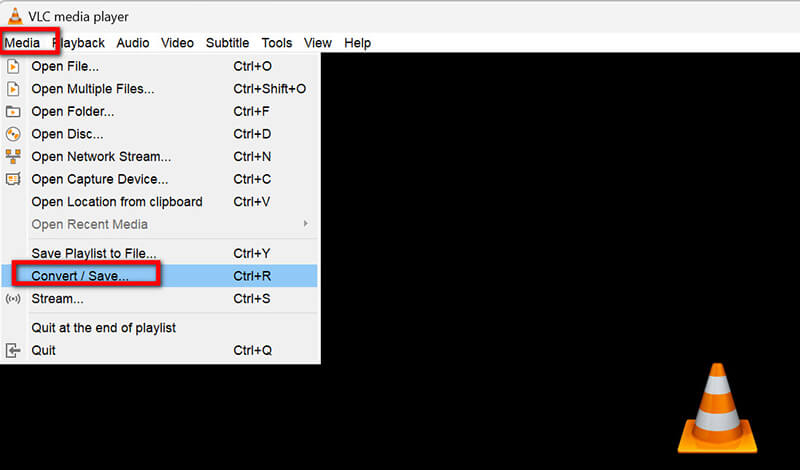
미디어 열기 창에서 클릭하세요 추가하다 MP4 파일을 가져오려면 올바른 순서대로 추가하세요.
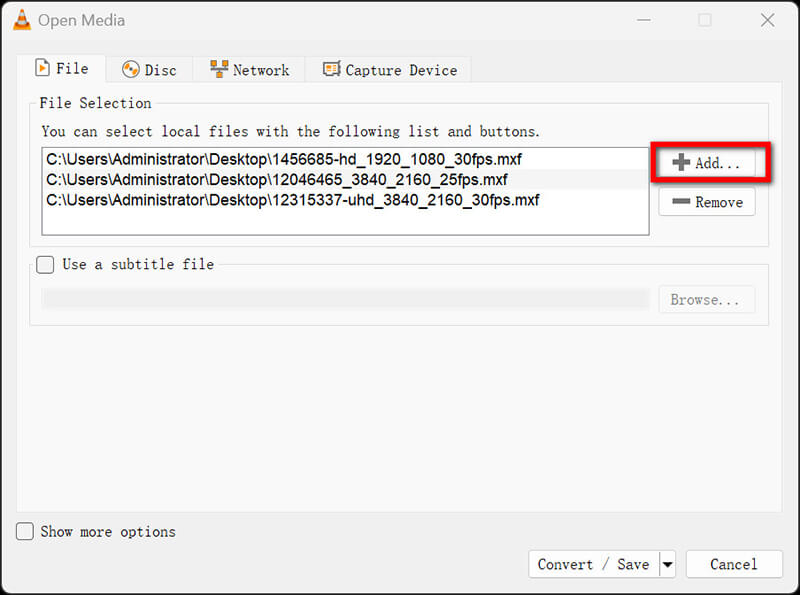
파일을 추가한 후 '변환/저장' 버튼을 클릭하세요. 새 창이 열립니다.
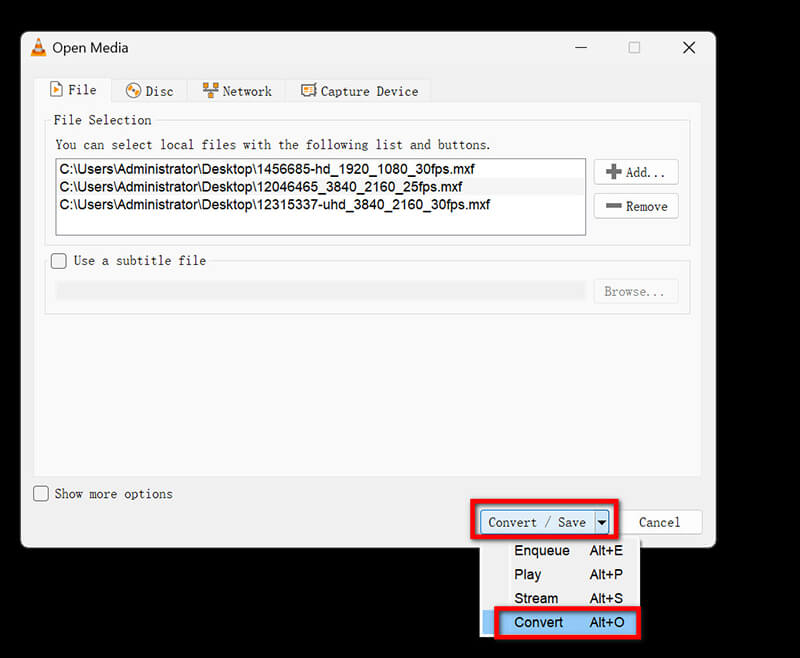
아래의 프로필 섹션에서 원하는 출력 형식을 선택하세요(MP4가 좋습니다).
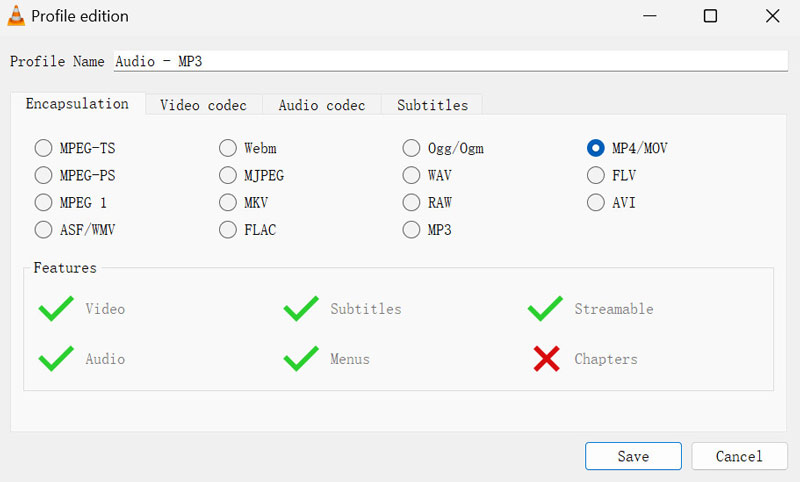
"시작"을 클릭하면 VLC가 MP4 파일 병합을 시작합니다. 병합이 완료되면 하나의 비디오가 합쳐집니다.
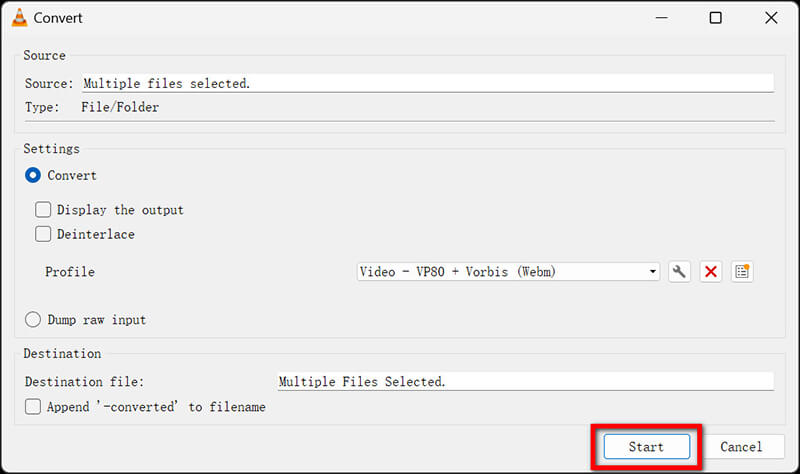
과정이 완료되면, 선택한 위치에서 병합된 MP4 파일을 확인하실 수 있습니다!
TVLC는 무료이며 이 기능을 사용하기 위해 추가 다운로드가 필요하지 않습니다. 하지만 인터페이스가 초보자에게는 그다지 직관적이지 않고, 전문 비디오 편집기에서 제공하는 몇 가지 세밀한 제어 기능이 부족합니다. 하지만 전반적으로 간단한 병합 작업에는 편리하고 안정적인 옵션입니다.
방법 4: iMovie에서 MP4 파일을 병합하는 방법(Mac 사용자용)
iMovie는 Mac 및 iOS 기기에서 사용할 수 있는 무료 비디오 편집 앱으로 사용자가 매우 쉽게 작업할 수 있습니다. 비디오 파일 병합 MP4, AVI, WMV 등을 손쉽게 변환할 수 있습니다. 간단하고 사용자 친화적인 인터페이스를 갖춘 iMovie는 여러 개의 MP4 클립을 타임라인으로 드래그 앤 드롭한 후, 손쉽게 트리밍하고, 재배열하고, 하나의 매끄러운 비디오로 합칠 수 있도록 지원합니다. 전환, 효과, 오디오 조정과 같은 기본적인 편집 도구를 제공하여 복잡한 소프트웨어 없이도 비디오를 병합하고 싶은 초보자와 일반 사용자에게 이상적인 선택입니다.
MP4 비디오 파일을 병합하려면 iMovie에서 아래 단계를 따르세요.
Mac에서 iMovie를 실행하세요. iMovie가 없다면 Mac App Store에서 무료로 다운로드할 수 있습니다. 대부분의 Mac 컴퓨터에는 기본적으로 iMovie가 설치되어 있습니다.
클릭 새로 만들기 그리고 영화를 선택하여 새로운 프로젝트를 시작하세요.

미디어 라이브러리에서 다음을 클릭하세요. 미디어 가져오기 버튼을 클릭하고 병합하려는 MP4 파일을 선택하세요.
최종 비디오에 나타나길 원하는 순서대로 MP4 비디오 파일을 타임라인으로 끌어다 놓습니다.

파일이 제자리에 있으면 다음을 클릭하세요. 파일 메뉴 및 선택 공유하다, 파일을 차례로 선택하세요. 이렇게 하면 병합된 MP4 파일이 컴퓨터에 저장됩니다.
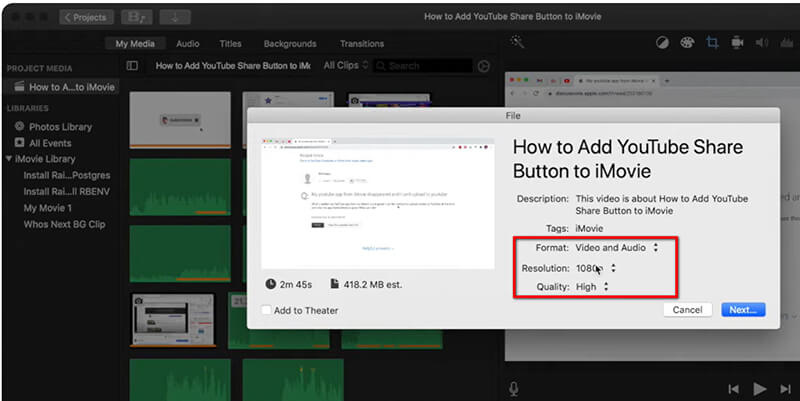
자주 묻는 질문
MP4 파일을 무료로 병합할 수 있나요?
네, 가능합니다! VLC나 iMovie(Mac용) 같은 도구를 사용하면 MP4 파일을 무료로 병합할 수 있습니다. 하지만 더욱 전문적이고 다양한 기능을 원한다면 Arkthinker나 Movavi 같은 유료 도구를 사용하면 비디오 병합을 더욱 간편하게 만들어 주는 추가 기능을 활용할 수 있습니다.
Windows 10에서 MP4 파일을 병합할 수 있나요?
물론입니다! Arkthinker Video Converter Ultimate나 Movavi Video Editor 같은 프로그램은 Windows 10에서 잘 작동하며 MP4 파일을 쉽게 병합할 수 있습니다.
Mac에서 MP4 파일을 병합하는 데 가장 좋은 소프트웨어는 무엇입니까?
Mac 사용자에게는 iMovie가 MP4 파일을 병합하는 데 적합한 무료 옵션입니다. 하지만 더 많은 기능을 원한다면 Arkthinker와 Movavi도 Mac에서 사용 가능한 훌륭한 선택입니다.
MP4 파일을 온라인에서 어떻게 병합할 수 있나요?
MP4 파일을 합칠 수 있는 다양한 온라인 도구가 있습니다. Clideo나 Online Video Cutter 같은 사이트를 이용하면 MP4 비디오를 업로드하고 합친 후, 완성된 결과물을 다운로드할 수 있습니다. 단, 이러한 온라인 서비스는 업로드 가능한 파일 크기에 제한이 있을 수 있습니다.
결론
MP4 파일 병합 어떤 소프트웨어나 방법을 사용하든 매우 간단한 작업입니다. VLC나 iMovie처럼 무료 옵션을 선호하든, ArkThinker Video Converter Ultimate나 Movavi Video Editor처럼 기능이 더 풍부한 솔루션을 사용하든, MP4 파일을 쉽게 합칠 수 있습니다.
비디오 병합을 한 단계 더 발전시킬 준비가 되셨다면 ArkThinker Video Converter Ultimate를 다운로드해 보세요. 사용하기 매우 쉽고, 다양한 추가 기능을 제공하며, 모든 비디오 편집 작업에 도움을 드립니다. 지금 바로 MP4 파일을 병합해 보세요!
이 게시물에 대해 어떻게 생각하시나요? 이 게시물을 평가하려면 클릭하세요.
훌륭한
평가: 4.8 / 5 (기준 451 투표)


